استفاده از AvaTax¶
AvaTax یک نرمافزار محاسبه مالیات است که میتواند در ایالات متحده و کانادا با Odoo یکپارچه شود. پس از تکمیل تنظیمات یکپارچهسازی، مالیات محاسبهشده بهصورت ساده و خودکار انجام میشود.
محاسبه مالیات¶
محاسبه خودکار مالیاتها در نقلقولها و فاکتورهای Odoo با استفاده از AvaTax با تأیید اسناد در جریان فروش. بهطور جایگزین، مالیاتها را بهصورت دستی با کلیک بر روی دکمه محاسبه مالیاتها محاسبه کنید، در حالی که این اسناد در مرحله پیشنویس هستند.
نکته
کلیک بر روی دکمه محاسبه مالیاتها مالیاتها را دوباره محاسبه میکند، اگر هر خط محصولی در فاکتور ویرایش شده باشد.
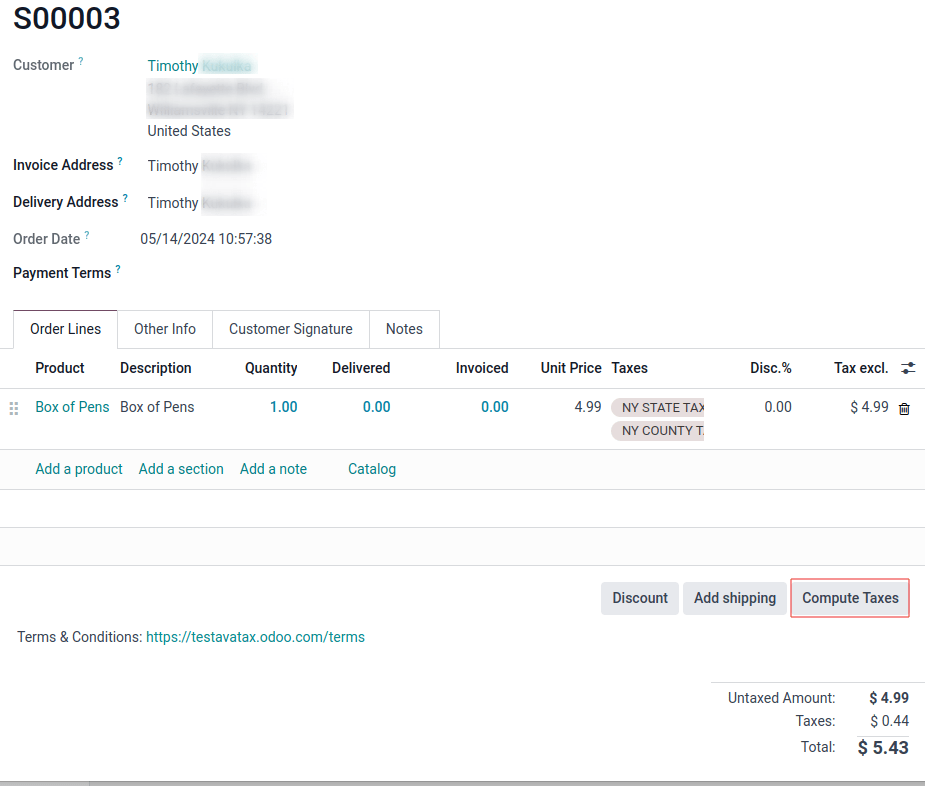
محاسبه مالیات در شرایط فعالسازی خودکار و فعالسازی دستی انجام میشود.
محرکهای خودکار¶
وقتی نماینده فروش پیشنهاد را با ایمیل ارسال میکند با استفاده از دکمه ارسال با ایمیل (پنجره پاپآپ).
زمانی که مشتری پیشنهاد آنلاین را در پورتال مشاهده میکند.
زمانی که یک پیشنهاد تأیید میشود و به یک سفارش فروش تبدیل میشود.
زمانی که مشتری فاکتور را در پورتال مشاهده میکند.
هنگامی که یک پیشنویس فاکتور تأیید میشود.
وقتی مشتری اشتراک را در پورتال مشاهده میکند.
زمانی که یک اشتراک فاکتور ایجاد میکند.
زمانی که مشتری به آخرین صفحه تسویه حساب فروشگاه اینترنتی میرسد.
محرکهای دستی¶
دکمه محاسبه مالیات در پایین پیشنهاد.
دکمه محاسبه مالیات در بالای فاکتور.
از هر یک از این دکمهها برای محاسبه مجدد مالیات فروش به صورت دستی استفاده کنید.
نکته
از فیلد کد شریک Avalara که در رکوردهای مشتری، پیشفاکتورها و فاکتورها موجود است، برای ارجاع متقابل دادهها در Odoo و AvaTax استفاده کنید. این فیلد در زیر زبانه سفارش فروش یا پیشفاکتور در بخش فروش قرار دارد.
در رکورد مشتری، به برنامه مخاطبین بروید و یک مخاطب را انتخاب کنید. سپس برگه فروش و خرید و گزینه کد شریک Avalara را در بخش فروش باز کنید.
مهم
موقعیت مالی نقشهبرداری خودکار مالیات (AvaTax) همچنین بر روی اسناد اودو مانند اشتراکها اعمال میشود.
همچنین ببینید
همگامسازی AvaTax¶
همگامسازی با AvaTax زمانی اتفاق میافتد که فاکتور در Odoo ایجاد شود. این به این معناست که مالیات فروش با Avalara (توسعهدهنده نرمافزار AvaTax) ثبت میشود.
برای انجام این کار، به مسیر زیر بروید: . یک پیشفاکتور را از لیست انتخاب کنید.
پس از تأیید پیشفاکتور و اعتبارسنجی تحویل، روی ایجاد فاکتور کلیک کنید. مشخص کنید که آیا این یک فاکتور معمولی، پیشپرداخت (درصد) یا پیشپرداخت (مبلغ ثابت) است.
سپس روی ایجاد و مشاهده فاکتور کلیک کنید. مالیاتهای ثبتشده را میتوان در زبانه آیتمهای دفتر روزنامه فاکتور مشاهده کرد. بسته به موقعیت مکانی آدرس تحویل مالیاتهای متفاوتی وجود خواهد داشت.
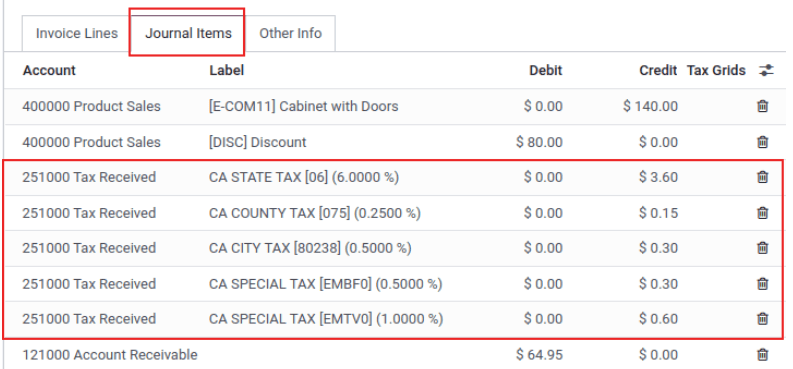
در نهایت، دکمه تأیید را فشار دهید تا فاکتور تکمیل شده و با پورتال AvaTax همگامسازی شود.
هشدار
یک فاکتور نمیتواند به پیشنویس بازنشانی شود زیرا این کار باعث عدم هماهنگی با پورتال AvaTax میشود. در عوض، روی افزودن یادداشت اعتباری کلیک کنید و عبارت هماهنگسازی با پورتال AvaTax را وارد کنید. این مستندات را ببینید: یادداشتهای اعتباری و بازپرداختها.
تخفیفهای قیمت ثابت¶
برای افزودن تخفیف با قیمت ثابت به یک مشتری ارزشمند، روی گزینه افزودن خط در فاکتور مشتری کلیک کنید. محصول تخفیف را اضافه کنید و مقدار قیمت را به صورت مثبت یا منفی تنظیم کنید. برای محاسبه مجدد مالیاتها، روی گزینه محاسبه مالیاتها کلیک کنید.
نکته
محاسبه مالیات حتی میتواند بر روی جمعهای فرعی منفی و یادداشتهای اعتباری انجام شود.
ورود به سیستم¶
امکان ثبت اقدامات Avalara/AvaTax در اودو برای تحلیل بیشتر یا بررسی عملکرد وجود دارد. ثبت وقایع از طریق تنظیمات AvaTax قابل دسترسی است.
برای شروع ثبت اقدامات AvaTax، ابتدا به مسیر بروید.
سپس، در بخش مالیاتها، زیر تنظیمات AvaTax، روی شروع ثبتنام برای ۳۰ دقیقه کلیک کنید.
با شروع فرآیند ثبت گزارش، Odoo تمامی اقدامات Avalara/AvaTax انجامشده در پایگاه داده را ثبت خواهد کرد.
برای مشاهده گزارشها، روی نمایش گزارشها در سمت راست شروع ثبت گزارش برای ۳۰ دقیقه کلیک کنید. این گزینه یک لیست دقیق از اقدامات Avalara/AvaTax را نشان میدهد. این لیست بر اساس ستونهای زیر قابل مرتبسازی است:
ایجاد شده در: زمانسنج محاسبه AvaTax.
ایجاد شده توسط: مقدار عددی کاربر در پایگاه داده.
نام پایگاه داده: نام پایگاه داده.
نوع: دو مقدار میتوانند برای این فیلد انتخاب شوند، سرور یا کلاینت.
نام: نام سرویس Avalara. در این مورد، AvaTax خواهد بود.
سطح: به طور پیشفرض، این مقدار
اطلاعاتخواهد بود.مسیر: مسیر طی شده برای انجام محاسبه را نشان میدهد.
خط: خطی را نشان میدهد که محاسبه بر روی آن انجام شده است.
عملکرد: نشاندهنده محاسبه انجامشده در خط است.
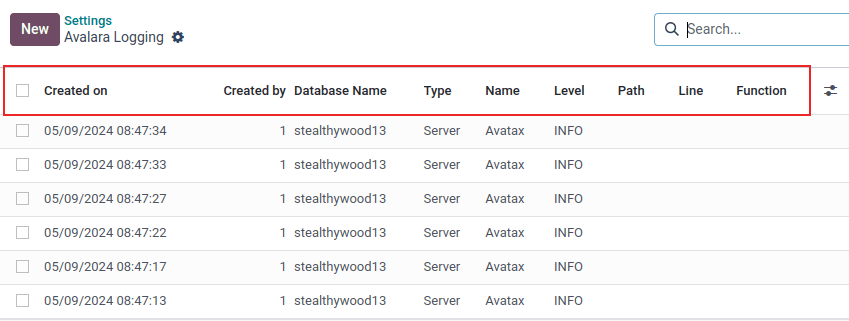
روی خط گزارش کلیک کنید تا فیلد دیگری به نام پیام نمایش داده شود.
این فیلد یک نسخه خام از تراکنش را پر میکند که شامل ایجاد (یا تنظیم) یک فاکتور فروش با استفاده از API Avalara AvaTax است.
تراکنش شامل جزئیاتی مانند آدرسهای ارسال از و به، اقلام خطی که محصولات یا خدمات را توصیف میکنند، کدهای مالیاتی، مبالغ مالیات و سایر اطلاعات مرتبط است.
پیام شامل مالیاتهای محاسبهشده برای حوزههای قضایی مختلف است و ایجاد (یا تنظیم) تراکنش را تأیید میکند.
نکته
فیلدهای سفارشی را میتوان با استفاده از استودیو اودو ایجاد کرد. روی منوی (سه نقطه) در سمت راست ردیف سربرگ کلیک کنید. سپس روی افزودن فیلد سفارشی کلیک کنید. این اقدام استودیو اودو را باز میکند.
مهم
اودو استودیو نیاز به یک برنامه قیمتگذاری سفارشی دارد. برای اطلاعات بیشتر در مورد تغییر برنامهها، با مدیر موفقیت مشتری پایگاه داده مشورت کنید. یا بررسی کنید که آیا اودو استودیو در برنامه قیمتگذاری فعلی پایگاه داده گنجانده شده است یا خیر. این مستندات را ببینید: استودیو.